新しいデバイスをAnti-Theftに追加する方法
デバイスとデータを盗難から保護するには、以下の手順に従います。WindowsまたはAndroidデバイスを追加するかどうかを指定してください。
ESET HOME Webポータルから直接新しいデバイスを追加できません。ESET HOME、ESET Internet Security、またはESET Smart Security Premiumから直接ESET Mobile Securityアカウントに割り当てられた1つ以上のデバイスを追加できます。 |
新しいWindowsデバイスを追加する
Anti-Theftは、Microsoft Windows Home Serverでは使用できません。 |
ESET製品のインストールおよびアクティベーション後に、追加のESETセキュリティツールをセットアップするように指示されます。Anti-Theftをアクティベーションするには、Anti-Theftオプションの横の有効にするをクリックし、手順3に進みます。
1.ESET製品を開くには、タスクバーのESETアイコンをダブルクリックします。
2.メインメニューで、設定 > セキュリティツールをクリックし、Anti-TheftトグルをクリックしてAnti-Theftを有効にします。
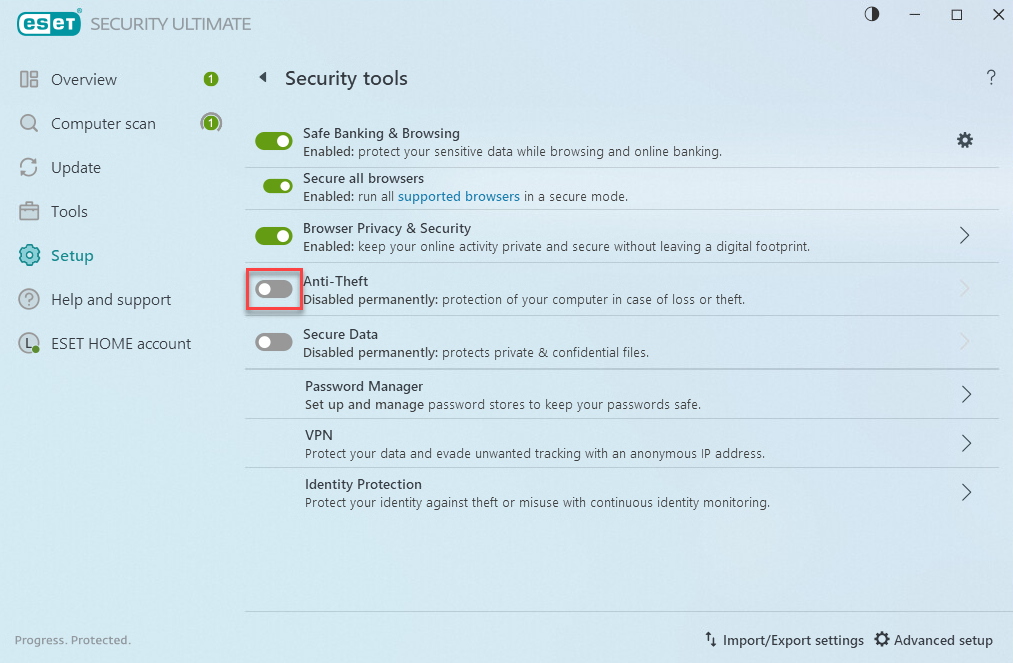
3.ESET HOMEアカウントにログインするには、ソーシャルログインを使用して、QRコードをスキャンするか、ESET HOME資格情報(電子メールアドレスとパスワード)を入力して、ログインをクリックします。ESET HOMEアカウントをお持ちではない場合は、アカウントの作成をクリックします。
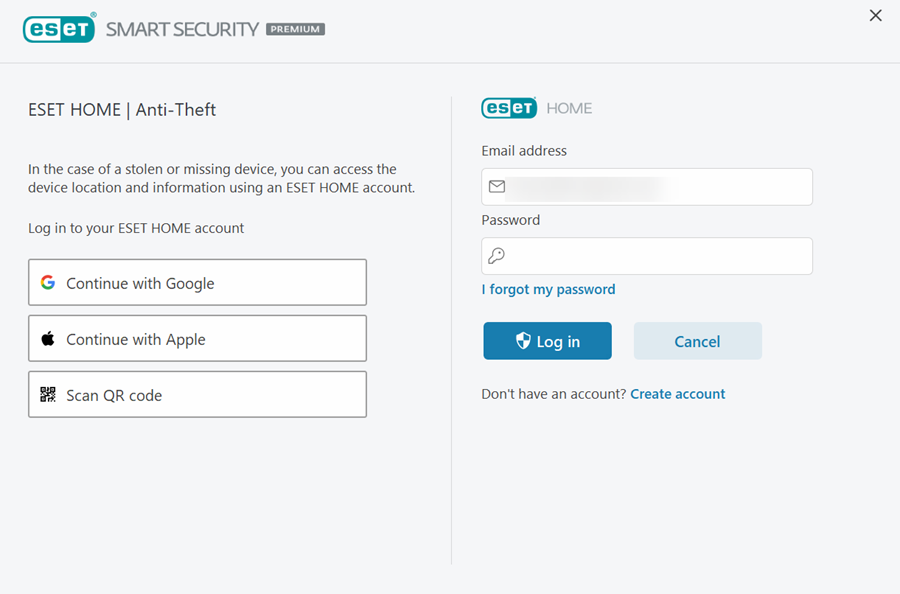
4.デバイス名を入力し、続行をクリックします。
5.Anti-Theftがアクティベーションされ、デバイスは、ESET HOMEポータル > Anti-Theftセクションに表示されるAnti-Theft機能に関連付けられます。完了をクリックします。
6.Anti-Theftウィンドウが自動的に開きます。デバイスのセキュリティを最適化し、架空アカウントの作成をクリックします。架空アカウントを使用すると、破損したデバイスや盗まれたデバイスを取得できます。すべてのAnti-Theft機能を使用するには、架空アカウントが必要です。
7.作成をクリックします。既定の架空アカウントの名前は「Alex」です。架空アカウント名を変更する必要はありませんが、必要に応じて変更することができます。
架空アカウントの作成に失敗しましたというエラーメッセージが表示される場合は、ESETテクニカルサポートにお問い合わせください。 |
8.架空アカウントを作成した後には、Anti-Theftアカウントが完全に最適化されます。anti-theft.eset.comでは、デバイスのステータスが通常状態と表示されます。
ESET HOMEアカウントに関連付けられているすべてのデバイスには、マイデバイスセクションからアクセスできます。これは将来の問題解決に役立ちます。
新しいAndroidデバイスを追加する
まだデバイスを関連付けていない場合は、ESET Mobile Securityがインストールされ、ESET Mobile Securityサブスクリプションでアクティベーションされた後に、デバイスをESET HOMEアカウントに関連付けます。
1.ESET Mobile Securityメイン画面でAnti-Theftをタップします。
2.有効にするをタップします。デバイスが既にESET HOMEに接続されている場合は、手順6に進みます。
3.ESET HOMEアカウントにログインするには、ソーシャルログインを使用して、QRコードをスキャンするか、電子メールアドレスとパスワードを入力して、ログインをクリックします。アカウントをお持ちではない場合は、アカウントの作成をクリックします。
4.ESET HOMEアカウントの電子メールアドレスとパスワードを入力し、パスワードを確認してから、ESET契約条件作成に同意する > 作成をタップします。
5.新しいアカウントを確認するには、電子メールアドレスに送信された確認リンクをクリックし、続行をタップします。
6.許可/続行またはアクティベーションをタップして、必要な権限をすべて許可します。Anti-Theft機能が正常に機能するには、すべての権限を付与する必要があります。
7.ESET Mobile Securityで重要な設定を保護するには、PINを入力し、チェックボックスをタップして、PINを確認します。
8.SIMカードが挿入されているデバイス:このSIMカードを信頼するには、信頼をタップします。現在のSIMカードが信頼リストに追加されます。そうでない場合は、スキップをタップします。
SIMカードが挿入されていないデバイス:手順10に進みます。
9.ESET Mobile Security 8.x以降のバージョン:信頼できるSIMカード機能を有効にするには、信頼をタップします。ESETはSIMカードと連絡先に一意のIDを作成します。この識別子を連絡先リストから削除しないでください。そうでないと、デバイスがブロックされる可能性があります。